オブジェクト共通のパラメータについて
各エンバイロメントオブジェクトには、その操作を制御するパラメータがいくつか存在します。これらのパラメータは、オブジェクト・パラメータ・ボックス(オブジェクトを選択したときに「エンバイロメント」ウインドウのインスペクタに表示されます)に表示され、ここで変更できます。
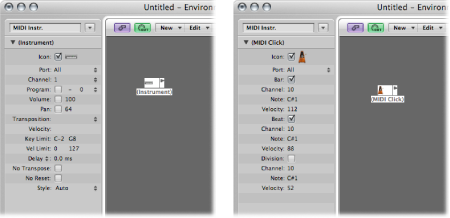
オブジェクトパラメータボックスは、オブジェクトに割り当てられたトラックを選択したときに、「アレンジ」ウインドウのインスペクタにも表示されます。これらは同じパラメータで、一方の変更内容がもう一方にも反映されます。ただし、この点で若干異なるタイプのオブジェクトとして、オーディオチャンネルストリップがあります。
「アレンジ」ウインドウにオーディオ・チャンネル・ストリップが表示されるときは、オブジェクト・パラメータ・ボックスに含まれるパラメータの数が少なくなります。これらオブジェクトの完全なパラメータセットは、「エンバイロメント」ウインドウの「ミキサー」レイヤーからのみ使用することができます。「アレンジ」ウインドウとエンバイロメントでオーディオ・チャンネル・ストリップの表示が異なるのは、画面上のスペースを節約するためと、設定よりも音楽制作に必要なツールを表示するためです。
オーディオ、音源、外部 MIDI のいずれのチャンネルストリップでも、次の 2 種類の用語がマニュアルで使われていることで、この区別はより明らかになります:
トラックパラメータボックス(「アレンジ」ウインドウでの用語。対応するトラックをチャンネルが制御していることを示します)。
オブジェクト・パラメータ・ボックス(「エンバイロメント」ウインドウでの用語。基本オブジェクトとやり取りを行っていることを示します)。
以下のパラメータは、すべてのオブジェクトタイプで共通です:
アレンジ領域のトラック割り当てメニューにオブジェクトを表示するときは、「アイコン」の横にあるチェックボックスを選択します。(エンバイロメントオブジェクトにトラックを割り当てるを参照してください。)これは特に音源オブジェクトで便利な機能ですが、アルペジエータ、Touch Tracks、コードメモライザーなどのオブジェクトでも役に立ちます。
表示するように設定したオブジェクトは、アレンジトラックで Control キーを押しながらクリックすると、いずれかのオブジェクトにトラックを割り当て直すことができます。たとえば、オブジェクトの送り先を音源チャンネルなどにすることができます。
その結果、トラックリストでアルペジエータオブジェクト(送り先はソフトウェア音源チャンネル)を選択し、「Logic Pro」が動作しているときにキーボードでコードを押さえると、音源のサウンドがリアルタイムでアルペジオになります。
トラック割り当てメニューに表示されないオブジェクトでも、トラックへの割り当ては可能で、エンバイロメントオブジェクトをトラックリストにドラッグするか、「エンバイロメント」ウインドウの MIDI スルーツールを使用します。
マルチインストゥルメントオブジェクトをトラックリストに移動すると、選択したサブチャンネルがトラック音源として設定されます。サブチャンネルが選択されていない状態では、送り先のトラックとそれ以降のトラックに対して、初期化されたサブチャンネル(「×」の付いていないもの)が設定されます。送り先が最後のトラックである場合は、自動的に新規トラックが作成され、マルチインストゥルメントオブジェクトのサブチャンネルへと割り当てられます。
このチェックボックスが選択されていない場合も、オブジェクトとそのアイコンは「エンバイロメント」ウインドウに表示されます。アイコンのチェックボックスは、オブジェクトをトラックの接続先として使用する場合にのみ選択してください。